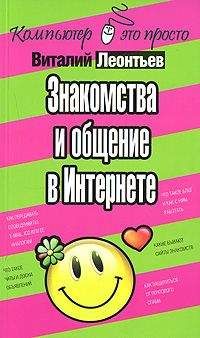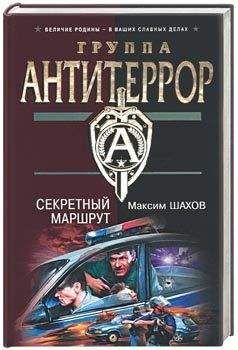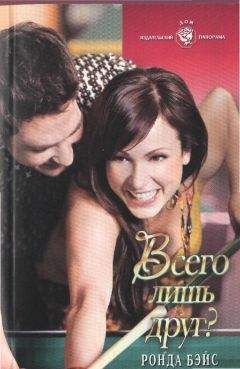Алексей Федорчук - Linux Mint и его Cinnamon. Очерки применителя
После чего остаётся проверить звучание — с неизменно превосходным результатом:
И слушать музыку или смотреть кино со звуковым сопровождением — штатными ли средствами Mint (Banshee и Totem, соответственно) или через более привычный мне Mplayer.
Принтеры и цвет
В секции Оборудование остались неохваченными вниманием два модуля — и описание обоих вполне уместится на одну страницу. Обратившись у пункту Принтеры, я увидел, что у меня нет настроенных принтеров:
Поскольку физически у меня имелось МФУ DeskJet 2050, я нажал кнопку Добавить — и увидел, что такое действительно имеет место быть:
Оставалось его настроить — для чего была нажата кнопка Вперёд, после чего было выведено некое умолчальное описание принтера:
Его можно подкорректировать, но я этого делать не стал. А нажал кнопку Применить, через несколько секунд, ушедших на поиск драйверов, получил предложение напечатать пробную страницу:
Вслед за чем оказалось, что принтер волшебным образом у меня появился:
И свойства его оказались таковы:
Надо сказать, что всё это потребовалось только потому, что при инсталляции Mint 17.1 Rebecca с нуля я не включил принтер. Иначе всё было бы автоматически установлено посредством HPLIP (HP Linux Imaging and Printing). Именно так было у меня при установке Mint 17 Qiana — ни малейших усилий по настройке принтера я тогда не прикладывал. Но, когда он мне понадобился впервые (а принтер мне требуется максимум раз в квартал), обнаружил, что он есть и готов к работе.
Кстати, в обоих случаях моё МФУ, в соответствие со своим многофункциональным титулом, способно и сканировать — причём опять-таки без всяких настроечных действий. Что, впрочем, к нынешней теме не относится. Да и ставить это надо в заслугу не Cinnamon, и даже не Mint, а фирме HP и разработчикам системы HPLIP. Вот уже в который раз и на котором дистрибутиве я убеждаюсь, что HPLIP полностью избавил применителя от забот о настройке печати и сканирования. Правда, только счастливого обладателя продукции HP.
И, наконец, последний модуль секции носит имя Цвет, а суть его заключается в калибровке цветов монитора и принтера. Поскольку я в этом ничего не понимаю и ни малейшей потребности понимать не испытываю, ограничусь скриншотом:
А уж кому нужно или интересно — делайте с ним что хотите.
Секция Администрирование
Наступает волнующий момент — среди штатных настроек Cinnamon'а осталась одна секция --Администрирование, а в ней — четыре модуля:
• Источники приложений;
• Менеджер драйверов;
• Окно входа в систему;
• Пользователи и группы.
Первые два модуля прямого отношения к Cinnamon не имеют, а принадлежат к кругу фирменных утилит Mint, которые будут предметом соответствующего очерка. Так что в очерке этом будут рассмотрены два последних.
Окно входа в систему
Строго говоря этот модуль тоже не часть среды Cinnamon, а является инструментом настройки дисплейного менеджера MDM (изначально аббревиатура Mint Display Manager, ныне превратившаяся в рекурсивное MDM Display Manager), обеспечивающего во всех редакциях дистрибутива Mint авторизацию в системе. Однако он очень тесно интегрирован в Системные настройки, в том числе и в отношении внешнего вида, и потому его целесообразно рассмотреть здесь.
Поскольку авторизация в системе выходит за пределы компетенции отдельного пользователя, при запуске этого модуля (из CLI его можно запустить командой sudo mdmsetup) для начала запрашивается пароль, после ввода которого появляется такая панель:
С пунктом Тема всё понятно — это выбор заставки, на фоне которой выводится окно авторизации, а также, при желании, определение собственного приветствия:
Далее можно задать автоматический вход в систему для определённого пользователя, и установить задержку перед входом, позволяющую выбрать сеанс:
Сеанс по умолчанию задаётся в пункте Настройки:
Здесь же есть вожделенная для начинающих линуксоидов опция — разрешение авторизоваться в иксовом сеансе в качестве суперпользователя. Что, конечно, круто, но делать не рекомендуется, за исключением единичных ну очень специальных случаев.
Пользователи и группы
А вот модуль Пользователи и группы — родной для Cinnamon, из CLI его можно запустить командой cinnamon-settings-users. Очевидно, что и здесь потребуется пароль, ввод которого даст доступ к святая святых — списку пользователей и групп:
От описания возможных тут действий в каждом аккаунте позволю себе воздержаться — они почти очевидны из скриншота и становятся более чем очевидными после пары щелчков мышью. А вот о том, как создаётся новый пользовательский аккаунт, скажу чуть подробнее.
Собственно, для создания аккаунта достаточно заполнить простую форму, выбрав в ней тип учётной записи:
Тут возможно два варианта — Администратор и Стандартный. Второй выводится по умолчанию — и пусть таковым остаётся (почему — скажу чуть позже). Так что теперь достаточно нажать кнопку Добавить, чтобы новый пользователь появился в списке оных:
Обращаю внимание, что пароль в ходе создания нового аккаунта не запрашивается. Его можно установить здесь же, щёлкнув на поле Пароль:
Впрочем, я по ряду причин предпочитаю делать это из CLI командой
$ sudo passwd username
Только после этого надо не забыть исключить пользователя из группы nopasswdlogin, членство в которой даёт возможность беспарольного входа в систему, что не есть правильно. Для этого достаточно щёлкнуть мышью на поле Группы и снять отметку с соответствующего боксика:
Здесь, во-первых, надо подчеркнуть, что беспарольный вход в систему — это совсем не то же самое, что автоматический вход, о котором говорилось выше: во-втором случае пароль пользователя существует, просто его не нужно вводить в окошке MDM (это, в соответствие с названием, делается автоматически, за кадром). А вот при авторизации в консоли этому самому «автоматическому» пользователю пароль вводить придётся. Как и при запуске программ, требующих прав администратора. И, чтобы ни говорили записные параноики, с точки зрения безопасности на локальной машине, находящейся в индивидуальном пользовании, автоматический вход ничем не отличается от парольного.
Во-вторых, поясняю, в чём отличие административного типа учётной записи от стандартного: только пользователь с аккаунтом первого типа имеет возможность получить доступ к административным привилегиям с помощью команды sudo. Административный статус автоматически присваивается тому пользователю, чей аккаунт был создан при инсталляции системы. Так что для всех остальных аккаунтов достаточно статуса стандартного. Ибо зачем нам два генеральных секретаря? — резонно говорил незабвенный Леонид Ильич (правда, не в жизни, а в анекдоте)
И в-третьих, может возникнуть вопрос, зачем на индивидуальной машине несколько аккаунтов? Причины могут быть разные, скажу только за себя. Мой первый и главный аккаунт, alv, предназначен для меня, любимого, когда он занят выполнением своей непосредственной работы. Например, сочинением этой книжки.
Никаких потенциально опасных действий я под основным аккаунтом не делаю (или стараюсь не делать). Для всякого рода экспериментов предназначен аккаунт exp, пользователь которого не имеет доступа к правам администратора и потому напортачить на системном уровне не может — в его власти только развалить собственные пользовательские настройки. Поскольку такое рано или поздно случается — на помощь приходит аккаунт def, в котором сохраняются все настройки по умолчанию. И из которого настройки несчастного exp можно восстановить до исходного состояния простым копированием конфигов.
На этом разговор о настройках Mint совместно с Cinnamon можно считать законченным. Следующий очерк имеет отношение только к Mint, так как посвящён «фирменному» иснтсрументарию этого дистрибутива — и не только имеющему отношение к настройкам.
Mint: фирменный инструментарий
Редкий дистрибутив из числа тех, что носят это гордое имя по праву, не обзаводится более или менее полным набором системного инструментария, специфичного только для него (в дальнейшем я буду называть такие инструменты фирменными). Не исключение в этом отношении и Mint — он имеет набор фирменных инструментов для решения весьма широкого круга задач, от управления программным обеспечением до настройки WiFi и блокировки доменов. Они и будут предметом данного очерка.